.

Una delle funzioni principali dell’Apple Watch che possiamo inserire ai vertici della classifica delle “cose più utili” di questo dispositivo, sta nella gestione delle notifiche push.
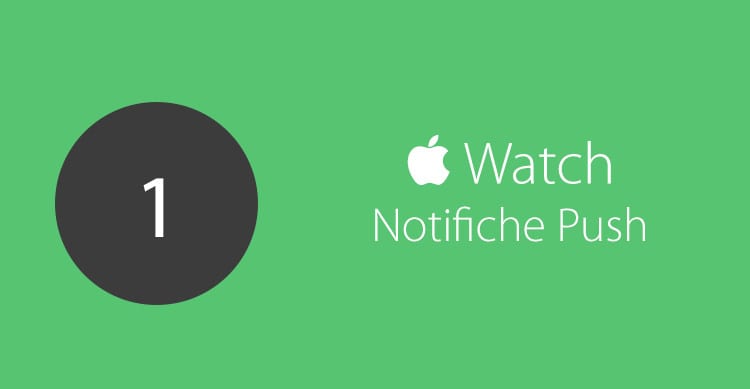
Appena acceso, tenderemo ad utilizzare l’Apple Watch come un iPhone ma non c’è nulla di più sbagliato in questo. L’orologio infatti, è soltanto un “compagno” e va utilizzato in maniera assai diversa e ben più limitata rispetto all’iPhone. Malgrado Apple abbia costruito un dispositivo in grado di compiere tante azioni (quasi tutte in verità), non sempre risulta conveniente sfruttarle tutte. Con un po’ di tempo, ognuno troverà il giusto compromesso e capirà autonomamente quando sarà il caso di utilizzare l’orologio e quando invece sarà meglio usare l’iPhone.
Utilizzando congiuntamente i due dispositivi per qualsiasi azione, l’unico risultato che si otterrà sarà una perdita di tempo maggiore, un’eccesiva scomodità ed un senso di inutiltà del Watch. Utilizzando l’orologio nella maniera ottimale e raccomandata invece, ci accorgeremo presto di quanto possa essere utile e comodo in diverse circostanze.
Proprio al fine di farvi utilizzare l’orologio al meglio, approfittiamo del fatto che non sia ancora disponibile in Italia per scrivere questi articoli che speriamo possiate leggere e “fare vostri” fino a quando riuscirete effettivamente a metterlo sul vostro polso. (magari aggiungendoli ai Preferiti di iSpazio per ritrovarli velocemente al momento giusto).
Come gestire le Notifiche Push in maniere Efficiente
Prima di tutto bisogna dire che l’Apple Watch dopo essere stato abbinato all’iPhone effettua il Mirroring di vari servizi. Tra questi ci sono le Notifiche Push. Con il mirroring attivo, tutte le applicazioni in grado di inviare una notifica su iPhone, saranno in grado di farlo anche sull’orologio. Parliamo proprio di tutte le applicazioni, anche quelle non ottimizzate per Apple Watch. E’ possibile gestire le notifiche generali da iPhone > Impostazioni > Notifiche.
Qualora vorreste personalizzare le notifiche su Apple Watch rispetto alle impostazioni generali dell’iPhone, allora potete servirvi dell’applicazione Apple Watch presente sempre su iPhone.
E’ bene notare che le notifiche appaiono su Apple Watch soltanto quando indossiamo l’orologio sul polso ed è sbloccato. Non riceveremo mai notifiche su Apple Watch quando stiamo utilizzando l’iPhone o quando l’iPhone è con lo schermo attivo.
Ed è proprio in questa frase che si cela l’intero modo -corretto- di utilizzare l’Apple Watch. Il nostro invito pertanto, è di aprire subito l’applicazione Apple Watch e di entrare nella sezione Notifiche. Troverete un primo elenco di applicazioni native, seguito da un secondo elenco di applicazioni installate su iPhone direttamente dall’App Store. Proprio queste sono le applicazioni sulle quali intervenire attraverso i semplici interruttori di attivazione o disattivazione.
Primo consiglio
Vi consigliamo di fare in modo che su Apple Watch arrivino soltanto le notifiche di applicazioni utili, come quelle legate alla messaggistica immediata (Whatsapp, Facebook Messenger etc), alle notizie (iSpazio Push App) e alle applicazioni gestibili dal Watch stesso (Twitter, Instagram etc). Disattivate invece le notifiche di applicazioni che vengono utilizzate più sporadicamente, quelle per le quali non è richiesto un intervento immediato e quelle che non possono essere gestite da Apple Watch.
Secondo consiglio
Malgrado Twitter ed Instagram presentino applicazioni ottimizzate, le funzioni di cui dispongono sono davvero limitate, l’utilizzo non è semplice nè immediato ed in generale si perde molto più tempo ad effettuare un’azione da Apple Watch che da iPhone. Pertanto, dopo l’euforia dei primi giorni di utilizzare questi social network sul proprio polso, vi consigliamo di disattivare le notifiche anche per loro, lasciandole solo su iPhone. Potrete sempre aprire le App ed utilizzare i due social, pur non mantenendo le notifiche attive sul Watch.
Terzo consiglio
Quando arriva una notifica push su Apple Watch, sentirete sia un suono sia una piccola vibrazione. Può capitare che di sera disattiviate il suono (azione che non fa comparire alcuna icona sullo schermo) oppure che durante il lavoro non vi accorgiate di una notifica per il troppo rumore circostante. A tal proposito, vi consigliamo di aprire l’applicazione Apple Watch su iPhone, entrare in Notifiche ed attivare l’interruttore in corrispondenza della scritta “Indicatore Notifiche”.

Questa opzione farà comparire un piccolo puntino rosso nella parte centrale e più alta dello schermo che segnalerà l’arrivo di notifiche push che non sono state lette.
Quando vedrete il puntino, potrete far scorrere il vostro dito sullo schermo dall’alto verso il basso per richiamare “il centro notifiche” dal quale leggerete tutto quello che vi siete persi.
Quarto consiglio
Quando arriva una notifica Push sull’Apple Watch, arriverà anche su iPhone ma soltanto l’orologio suonerà e vibrerà. L’iPhone non emetterà suoni ed il suo schermo non si accenderà nemmeno. E’ per questo motivo che vi consigliamo di attivare le notifiche sull’orologio soltanto da parte di applicazioni “immediate” oppure utili con le quali si può interagire da Apple Watch e di disattivare quelle la cui interazione è supportata soltanto da iPhone. In questo modo eviteremo di perderci delle notifiche “zittendo” l’iPhone laddove è necessario il suo utilizzo.
Quando arriva una notifica su Apple Watch, sentiremo soltanto un “beep” ed una vibrazione. Lo schermo non si accenderà automaticamente. Per vedere la notifica appena arrivata sarà necessario alzare il polso e girare l’orologio verso il nostro viso: solo a questo punto lo schermo si attiverà automaticamente ed un’animazione ci mostrerà prima l’icona dell’applicazione e poi la notifica ricevuta.
Quinto consiglio
Il centro notifiche, di tanto in tanto si riempirà di notifiche “non lette” o “non ignorate” e per rimuoverle bisognerà toccarle singolarmente e toccare il tasto Ignora, oppure effettuare uno swipe verso il basso. In alternativa, vi segnaliamo che per velocizzare l’operazione potrete trascinare le etichette di notifica da destra verso sinistra per veder apparire una (X) con la stessa funzione di “Ignora Notifica”

Il perfetto equilibrio tra queste opzioni renderà l’utilizzo dell’Apple Watch decisamente migliore e migliorerà anche il nostro giudizio nei confronti di questo dispositivo. Per quanto mi riguarda infatti, inizialmente le notifiche hanno rappresentato una sorta di “dannazione” che mi hanno portato a perdere molto più tempo per eseguire diverse azioni e a non rispondere a tante persone proprio perchè me ne perdevo alcune per la strada. Ad oggi, l’utilizzo “ordinato” delle Notifiche, soprattutto quando esco di casa, mi stanno facendo apprezzare molto di più l’Apple Watch.
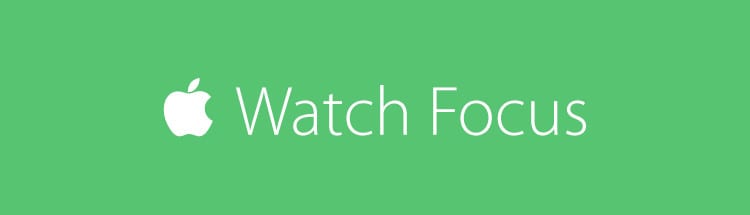
Continua a leggere i Focus di iSpazio sull’Apple Watch per imparare ad utilizzare al meglio l’orologio. Clicca qui per accedere all’intera categoria e visualizzare tutti gli articoli, in continuo aggiornamento.
Alcuni esempi:





















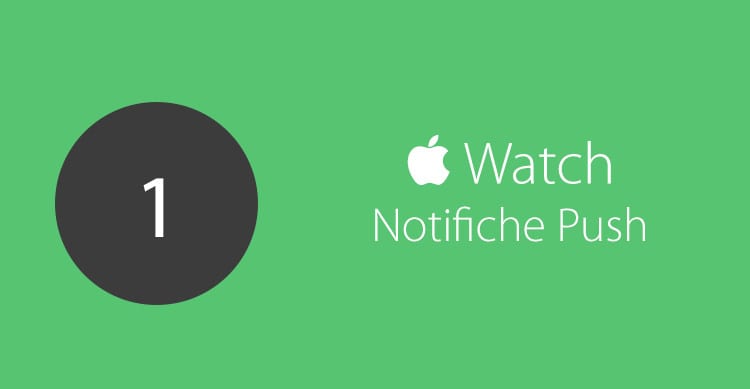












Leggi o Aggiungi Commenti